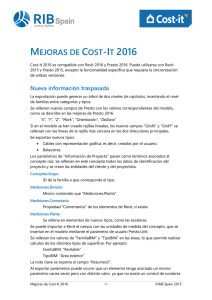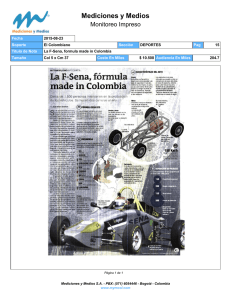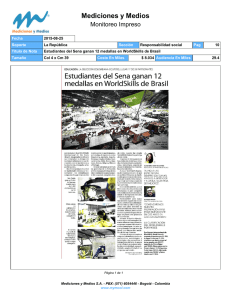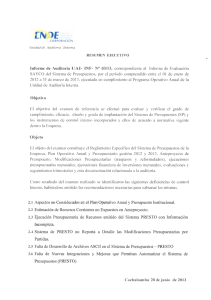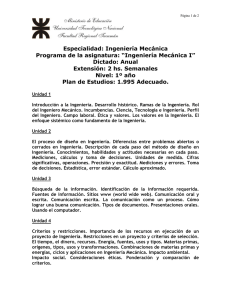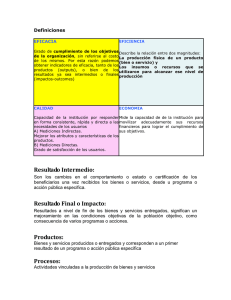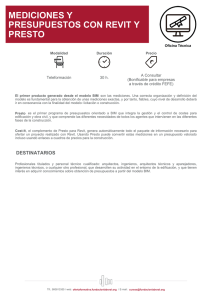Fusionar presupuestos con Presto (Especialmente cuando se
Anuncio
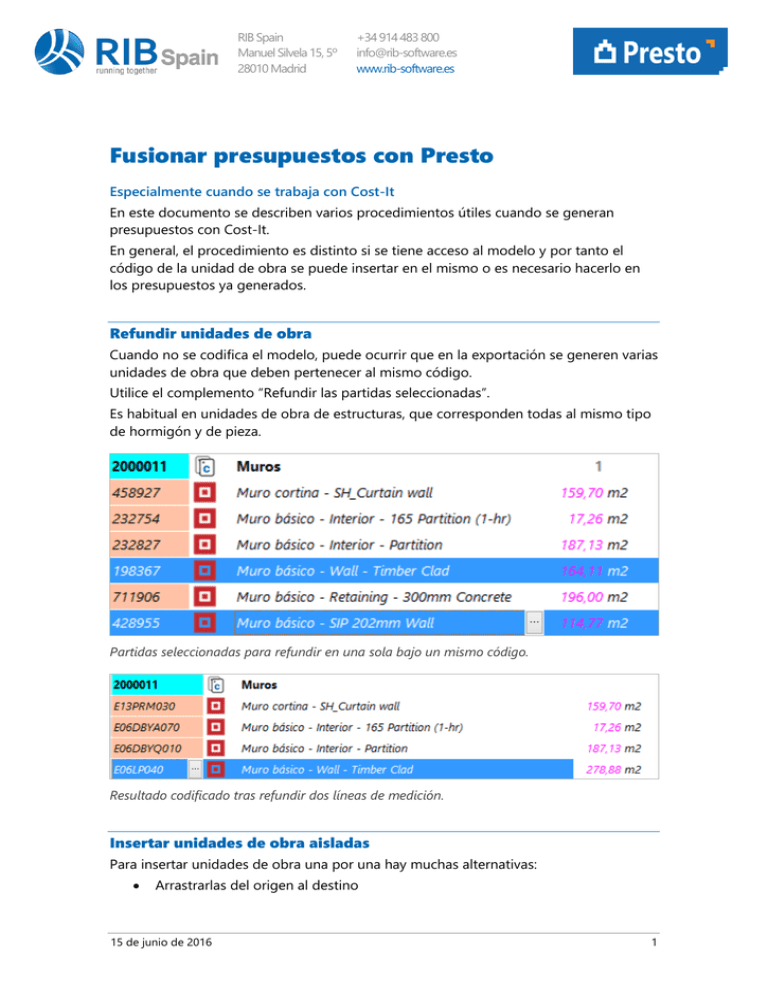
RIB Spain Manuel Silvela 15, 5º 28010 Madrid +34 914 483 800 [email protected] www.rib-software.es Fusionar presupuestos con Presto Especialmente cuando se trabaja con Cost-It En este documento se describen varios procedimientos útiles cuando se generan presupuestos con Cost-It. En general, el procedimiento es distinto si se tiene acceso al modelo y por tanto el código de la unidad de obra se puede insertar en el mismo o es necesario hacerlo en los presupuestos ya generados. Refundir unidades de obra Cuando no se codifica el modelo, puede ocurrir que en la exportación se generen varias unidades de obra que deben pertenecer al mismo código. Utilice el complemento “Refundir las partidas seleccionadas”. Es habitual en unidades de obra de estructuras, que corresponden todas al mismo tipo de hormigón y de pieza. Partidas seleccionadas para refundir en una sola bajo un mismo código. Resultado codificado tras refundir dos líneas de medición. Insertar unidades de obra aisladas Para insertar unidades de obra una por una hay muchas alternativas: Arrastrarlas del origen al destino 15 de junio de 2016 1 RIB Spain Manuel Silvela 15, 5º 28010 Madrid +34 914 483 800 [email protected] www.rib-software.es Teclear en el destino el código del concepto en la obra origen, con esta obra abierta Teclear en el destino el código del concepto en la obra origen, con esta obra cerrada, y posteriormente actualizar los conceptos Presto trae toda la información asociada al concepto, como el texto y la descomposición. Se importan todos los conceptos inferiores necesarios, pero no si ya están en el presupuesto de destino, cuya información siempre tiene preferencia. Insertar unidades de obra con mediciones en capítulos que no existen en el destino Este sistema es conveniente cuando se fusionan presupuestos con capítulos totalmente independientes, como estructuras o instalaciones. En este caso, se arrastra o copia y pega el capítulo entero, borrando previamente los capítulos anteriores, si ya existían. Si en estos capítulos nuevos se usan unidades de obra ya existentes en la obra de destino, se importarán correctamente bajo el nuevo capítulo, pero utilizando la misma unidad de obra existente, por lo que se mantiene la coherencia de todo el presupuesto. Lo mismo pasa si se repiten materiales. Insertar unidades de obra con mediciones en capítulos que pueden estar ya en el destino Este caso se produce cuando se genera un presupuesto con Cost-It a partir de un modelo de Revit que ha tenido modificaciones desde que se generó el presupuesto anterior. Para ello se usa la opción de importar mediciones: Sobre la obra “destino”, ejecutar “ARCHIVO: Importar: Líneas de medición” (o abrir la ventana “Mediciones temporales” y pulsar el icono “Importar”) y seleccionar una de las obras que queramos añadir. Esta opción crea una tabla de comprobación con todas las mediciones que se van a importar y una indicación de lo que va a ocurrir con la línea. Los casos más habituales cuando se integran presupuestos generados con modelos BIM son: La línea de medición ya existe, como resultado de una importación anterior, y es idéntica. En este caso no se muestra en la tabla ni se importa. La comprobación se realiza con el campo "GUID", que identifica cada línea de forma permanente, aunque haya cambios en cualquiera de sus campos. La línea existe, pero tiene diferencias. Se propone para actualizar. La línea no existe, pero proviene de una unidad de obra que existe en la obra destino. En este caso, se importará directamente. 15 de junio de 2016 2 RIB Spain Manuel Silvela 15, 5º 28010 Madrid +34 914 483 800 [email protected] www.rib-software.es La línea no existe y proviene de una unidad de obra que no existe. En este caso se importará y se creará la unidad de obra, pero sólo con su código y su resumen. Ventana de mediciones temporales que indica qué hacer con las líneas de medición importadas. Hasta Presto 2016 incluido, el nuevo capítulo se crea también, pero sólo con su código. Puede copiar su resumen manualmente o, si son muchos: En la ventana “Árbol” (o en otra como “Presupuesto” o “Conceptos”) de la obra “destino” proteger las columnas visibles excepto “Resumen”. Ejecutar “HERRAMIENTAS: Actualizar conceptos”. Elegir la obra a partir de la que se va a realizar la actualización, seleccionar “Sólo los campos no protegidos de la ventana activa” en las opciones de actualización y desmarcar todas las opciones de “Información asociada al concepto”. Pulsar “Aceptar”. Si las partidas tienen descomposiciones, además hay que actualizar las partidas respecto del cuadro de precios: 1. Ejecutar “HERRAMIENTAS: Actualizar conceptos”. 2. Elegir el cuadro de precios respecto del que se va a realizar la actualización (los códigos de las partidas deben tener correspondencia en el cuadro). 3. Marcar la opción “Sólo partidas y naturalezas básicas”. 4. Seleccionar “Mantener datos de identificación del concepto” en las opciones de actualización. 5. Marcar la opción “Todo” en “Información asociada al concepto”. Pulsar “Aceptar”. 15 de junio de 2016 3 RIB Spain Manuel Silvela 15, 5º 28010 Madrid +34 914 483 800 [email protected] www.rib-software.es Procesos de uso de Revit y Cost-It En general, para fusionar presupuestos deben estar todos en el mismo estado, es decir, codificados o no codificados (con los códigos internos de Revit). Si inserta un presupuesto sin codificar en otro con las unidades de obra codificadas, Presto tratará de mover las líneas de medición existentes en ambas obras a unidades de obra nuevas, con el código de Revit. Cuando va a combinar presupuestos a través de las líneas de medición no es necesario actualizarlos antes de fusionarlos, excepto como información provisional. Es más conveniente actualizar respecto del cuadro de precios después de fusionarlos. Si tiene acceso al modelo, rellene todos los códigos antes de exportar, fusione o combine los presupuestos, actualice con el cuadro de precios y realice los cambios en un sólo presupuesto conjunto. Si no se dispone del modelo, necesita establecer un protocolo de gestión con el equipo de diseño que se adapte a sus necesidades, y perfiles. Por ejemplo: El equipo de diseño le envía el modelo Revit. Vd. lo abre con un visualizador gratuito, no puede modificar el modelo, al menos de forma permanente, pero sí puede generar su propia exportación, filtrando lo que le interese. El equipo de diseño dispone de Cost-It y le envía sólo los capítulos nuevos, o aquellos en los que hay cambios, que se sustituyen por completo. Todas las recomendaciones de buenas prácticas exigen que los cambios entre versiones estén documentados. El trabajo así es más sencillo que si se recibe una nueva exportación o un nuevo modelo en el que hay añadidos, eliminaciones y borrados dispersos. En este caso, el responsable del coste debe tener un procedimiento bien definido que le permita volver a convertir en el presupuesto del proyecto las mediciones en bruto recibidas sin hacer todo el trabajo, usando las posibilidades de Presto: Agrupar las unidades de obra añadidas al resultado de Cost-It y las creadas para trasferencia de mediciones en capítulos específicos. Usar los campos "Origen" o "Date" de las mediciones para identificar los cambios introducidos manualmente y poder eliminar de una sola vez todas las mediciones que provienen del modelo o de una sesión de importación. Lo mismo ocurre con el campo "Workset" y cualquier otro que permita identificar grupos de mediciones por responsables, oficios o ubicaciones en el modelo. Presto y Revit disponen de muchas posibilidades, pero ninguna tecnología es capaz de convertir en eficiente un sistema de trabajo mal definido o un equipo que no colabora. 15 de junio de 2016 4